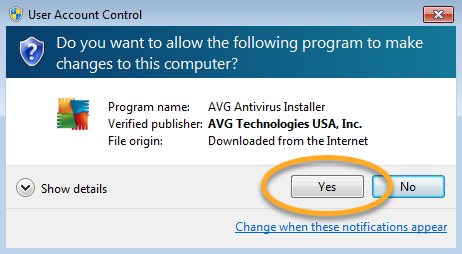Verschiedene Komponenten in AVG Internet Security und AVG AntiVirus FREE tragen gemeinsam zum Schutz Ihres PCs bei. Die Komponenten können jederzeit manuell installiert bzw. deinstalliert werden; die Deinstallation wird jedoch nur zur Fehlerbehebung empfohlen.
Sie können Komponenten über die AVG-Benutzeroberfläche oder den AVG-Installationsassistent hinzufügen oder entfernen. Lesen Sie den entsprechenden Abschnitt unten gemäß der von Ihnen gewählten Methode.
AVG-Komponenten über die AVG-Benutzeroberfläche hinzufügen oder entfernen
- Öffnen Sie die AVG-Benutzeroberfläche und wechseln Sie zu
☰Menü ▸ Einstellungen.
- Wählen Sie Allgemein ▸ Fehlerbehebung, scrollen Sie nach unten und klicken Sie auf Komponenten hinzufügen und ändern.
- Aktivieren Sie das Kästchen neben den zu installierenden Komponenten bzw. deaktivieren Sie das Kästchen für Komponenten, die Sie deinstallieren möchten, und klicken Sie zur Bestätigung auf Ändern.
- Klicken Sie auf Ja, um die Änderungen zu bestätigen, und warten Sie, bis Ihr Programm aktualisiert wurde.
- Wenn Sie dazu aufgefordert werden, klicken Sie auf Neustart, um Ihren PC sofort neu zu starten und AVG zu aktualisieren.
Die AVG-Komponenten sind nun aktualisiert.
AVG-Komponenten über den AVG-Installationsassistenten hinzufügen oder entfernen
- AVG Internet Security 22.x
- AVG AntiVirus FREE 22.x
- Microsoft Windows 11 Home/Pro/Enterprise/Education
- Microsoft Windows 10 Home/Pro/Enterprise/Education – 32-/64-Bit
- Microsoft Windows 8.1 Home/Pro/Enterprise/Education – 32-/64-Bit
- Microsoft Windows 8 Home/Pro/Enterprise/Education – 32-/64-Bit
- Microsoft Windows 7 Home Basic/Home Premium/Professional/Enterprise/Ultimate – Service Pack 1 mit benutzerfreundlichem Rollup-Update, 32-/64-Bit


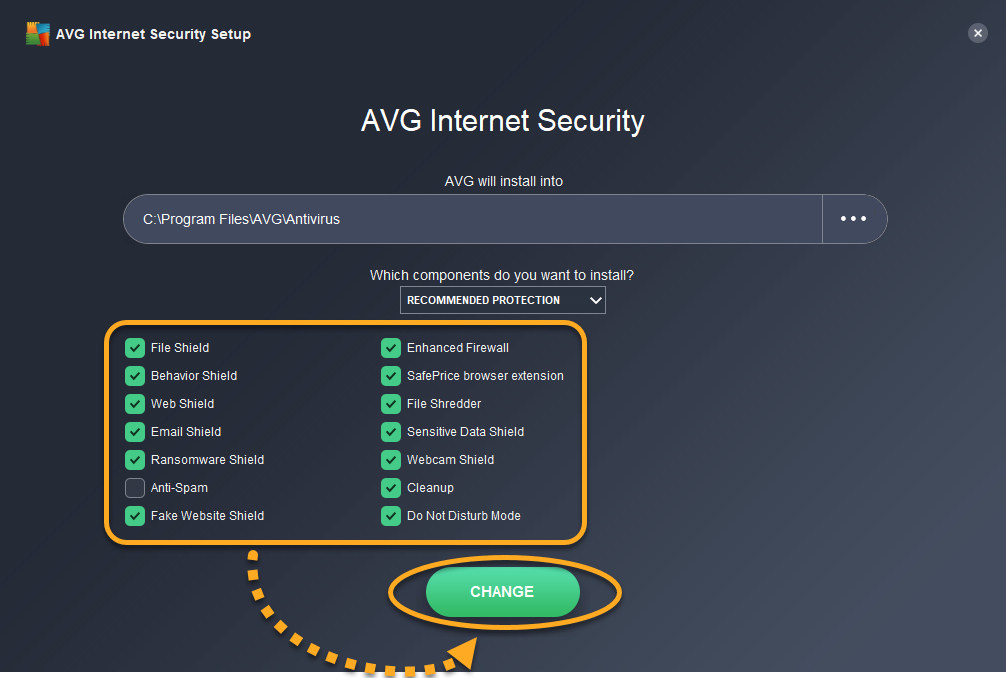
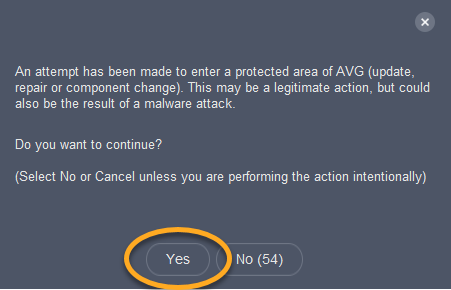
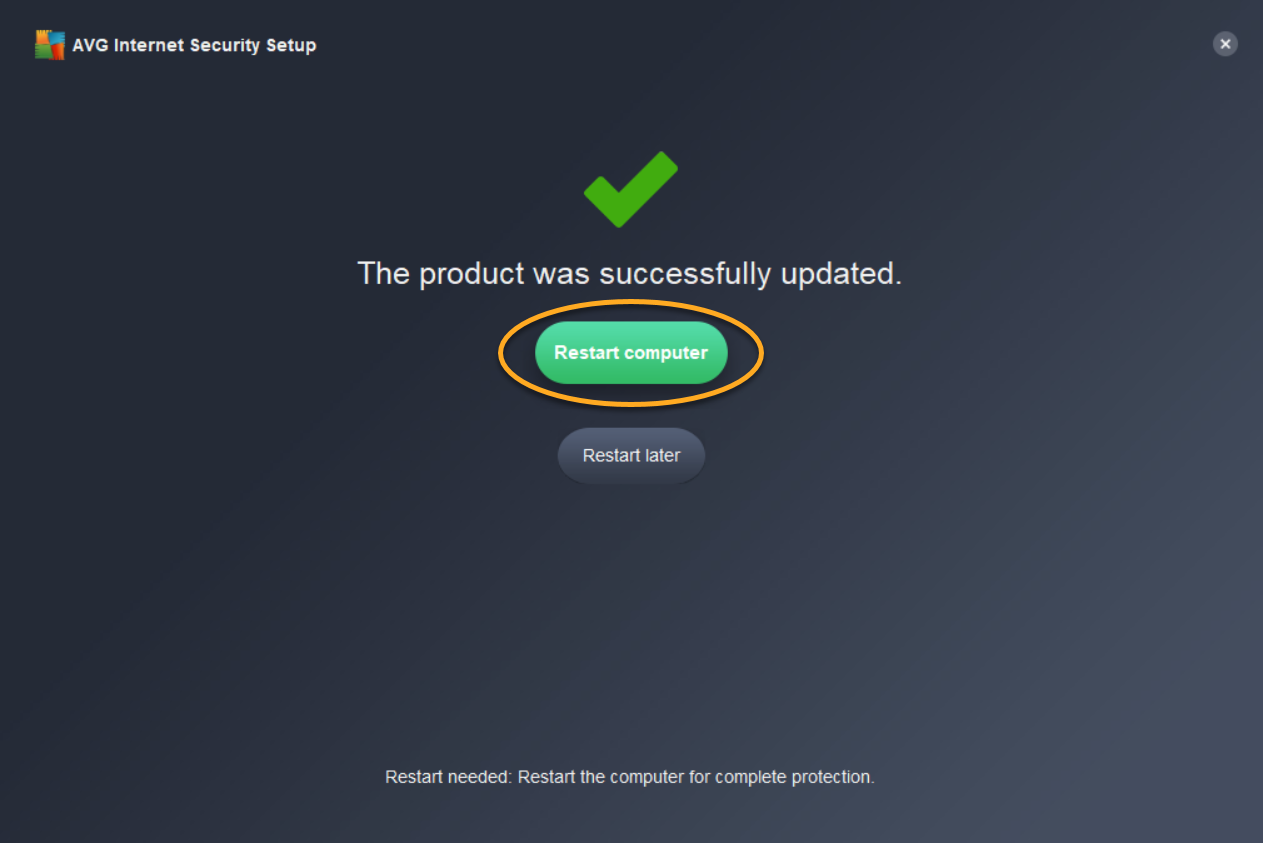
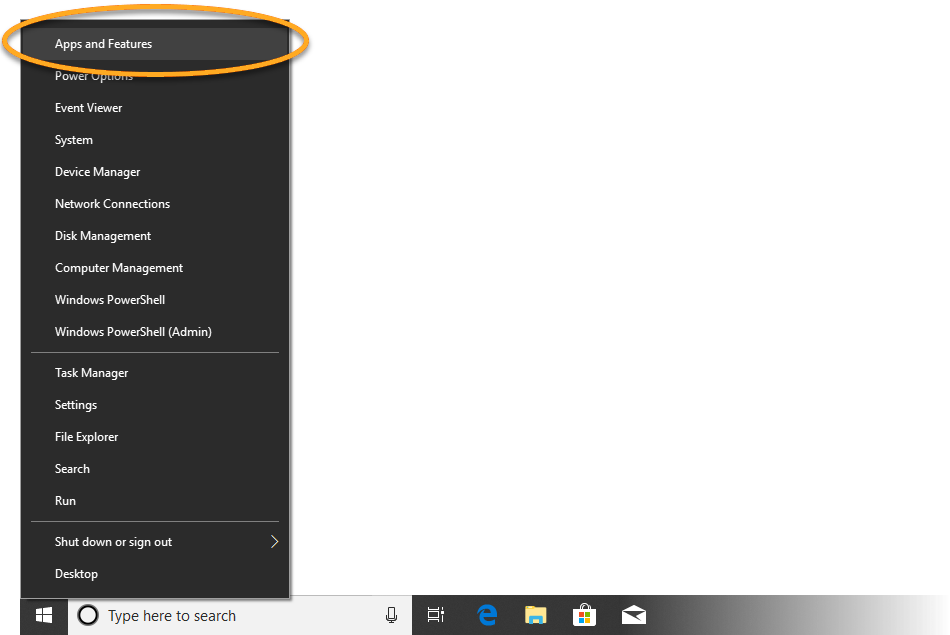
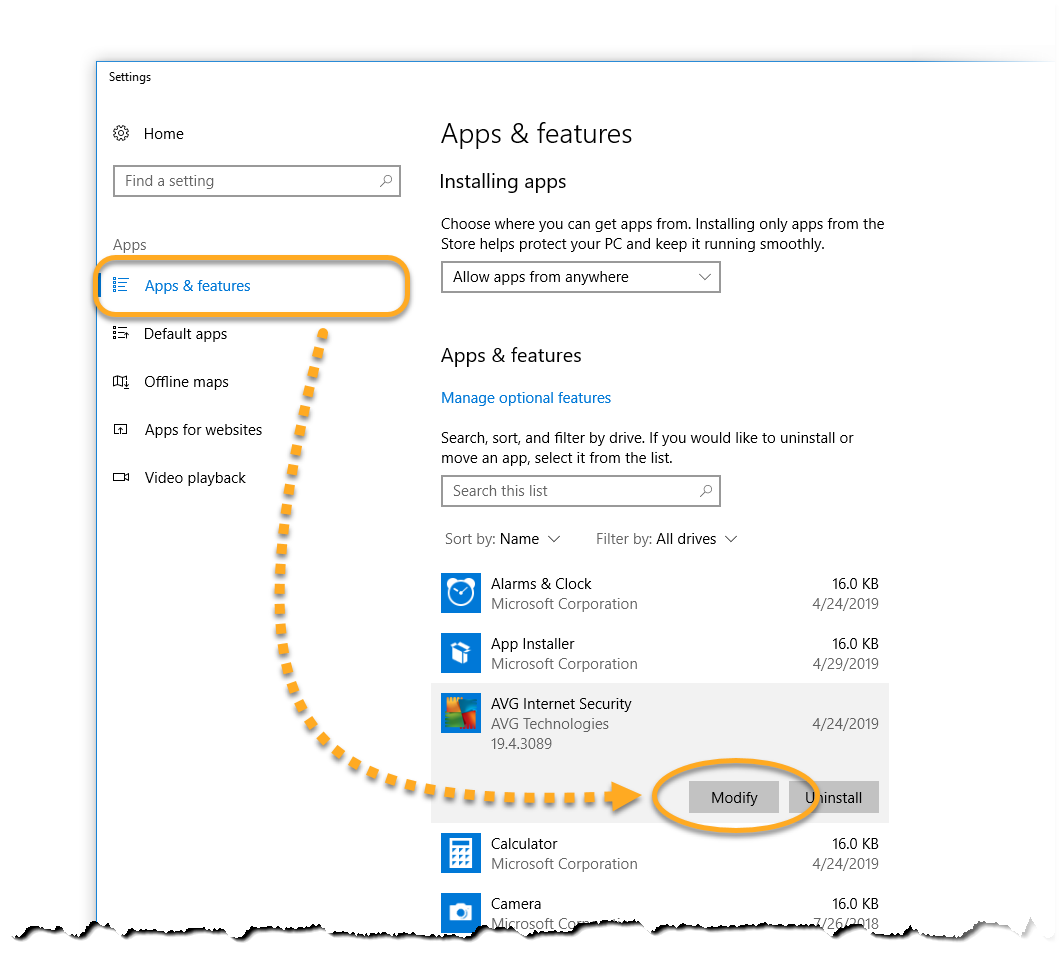
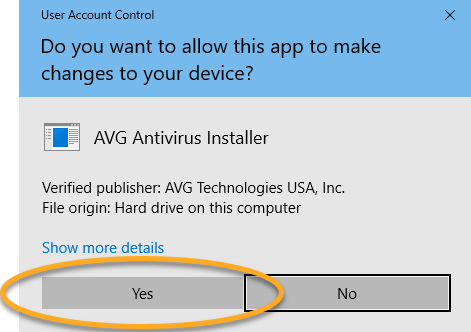
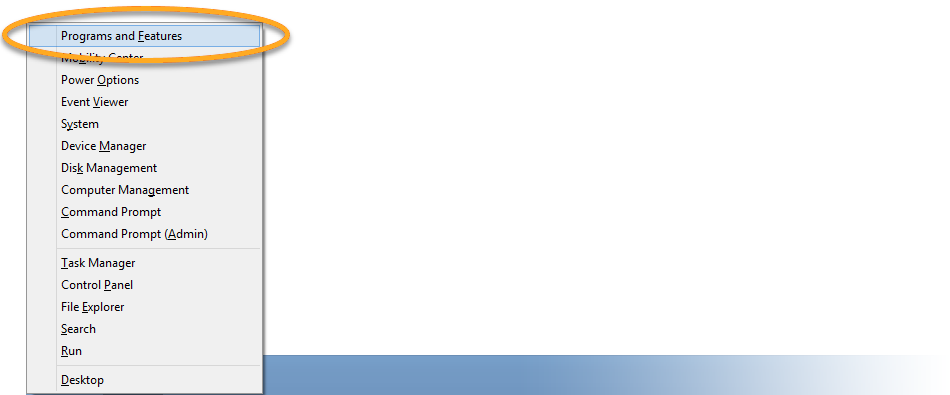
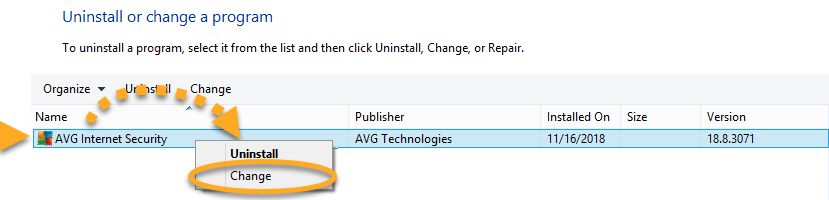
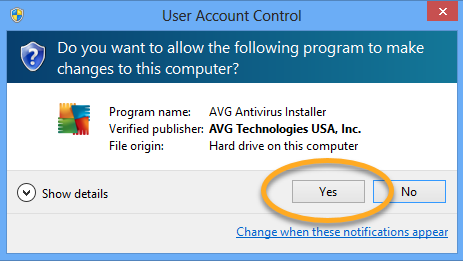
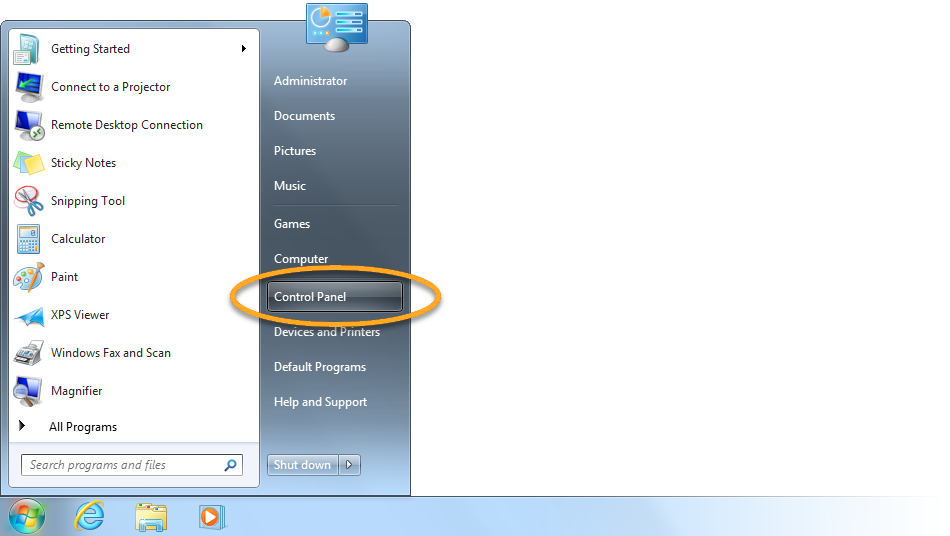
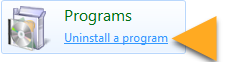 ... oder klicken Sie auf Programme und Features, wenn Sie die Ansicht „Große Symbole / Kleine Symbole“ ausgewählt haben.
... oder klicken Sie auf Programme und Features, wenn Sie die Ansicht „Große Symbole / Kleine Symbole“ ausgewählt haben.